命令任务显示关闭方法是什么?
- 游戏心得
- 2025-04-25
- 3
- 更新:2025-04-14 12:55:07
在我们的日常电脑操作中,经常会遇到需要显示或关闭命令任务的情况。掌握这些基本的电脑操作技能,不仅能够提高我们的工作效率,还可以使我们更加熟练地掌握电脑。如何关闭命令任务显示呢?下面,让我们一起学习命令任务显示关闭方法。
一、认识命令任务显示
在Windows操作系统中,命令任务显示通常指的是“命令提示符”窗口。这个窗口允许用户通过命令行与计算机交互。而关闭命令任务显示,实际上是指关闭这个“命令提示符”窗口。

二、命令任务显示关闭方法
1.使用键盘快捷键关闭
在Windows系统中,你可以通过简单的键盘操作来关闭命令任务显示:
在命令提示符窗口中,直接按`Alt+F4`组合键,即可关闭当前窗口。
或者,如果你想要关闭所有命令提示符窗口,可以按`Ctrl+Shift+Esc`打开任务管理器,然后在“进程”标签中找到`cmd.exe`(命令提示符),选择它并点击右下角的“结束任务”按钮。
2.使用鼠标操作关闭
在命令提示符窗口的标题栏上,点击鼠标右键,选择“关闭”选项。
或者,点击窗口右上角的关闭按钮(X),也可以实现同样的效果。
3.使用命令行关闭
在某些情况下,我们也可以使用命令行来关闭命令任务显示:
在命令提示符窗口内输入`exit`命令,然后按回车,命令提示符窗口将自动关闭。
如果想要立即关闭当前正在运行的所有命令提示符窗口,可以使用`taskkill/imcmd.exe/f`命令。
4.使用任务计划程序关闭
如果你是通过任务计划程序运行的命令提示符,那么可以在任务计划程序中关闭它:
打开任务计划程序(可以在开始菜单搜索)。
在“任务计划程序库”中找到对应的命令提示符任务。
右键点击任务,选择“结束任务”。
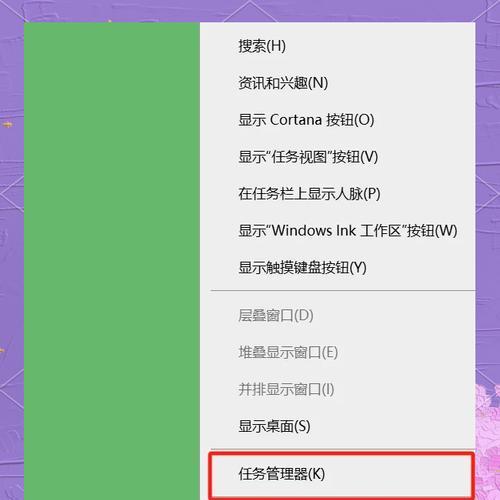
5.使用第三方软件关闭
存在许多第三方软件可以用于管理和结束Windows中的进程。你可以选择一个信任的第三方软件来关闭命令提示符窗口。
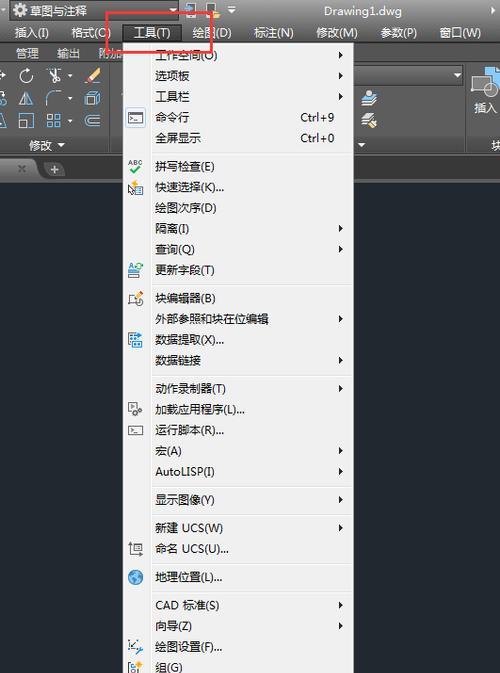
三、
关闭命令任务显示实际上并不复杂,通过简单的操作,无论是使用键盘快捷键、鼠标操作还是命令行,都可以轻松完成这一任务。如果你在操作过程中遇到任何问题,可以尝试其他方法。在某些专业或复杂的操作中,我们可能需要借助任务计划程序或第三方软件的帮助。
希望这篇文章能够帮助你更好地掌握命令任务显示关闭方法。在日常使用电脑的过程中,了解这些基本操作对于提升工作效率和故障排除都至关重要。记住,遇到问题时,保持冷静,细心寻找解决方案,总会有方法可以解决。















